受注伝票/一部商品のキャンセル方法 ID:11164
受注伝票をキャンセルする操作方法です。
操作前に事前の確認事項を必ずご確認ください。
1.事前の確認事項
■Yahoo!ショッピング「注文ステータス自動キャンセル」ご利用時の注意
Yahoo店舗とのAPI連携で「注文ステータス自動キャンセル」を利用している場合、本システムで受注伝票をキャンセルするとYahoo側の受注もキャンセルされます。
Yahoo!ショッピングでは、受注がキャンセルされると二度と有効にすることができません。
「注文ステータス自動キャンセル」の詳細は下記をご参照ください。
■キャンセル後の在庫の動き
[出荷済み]以外の伝票をキャンセルすると、その伝票に引き当たっていた在庫は、即時にフリー在庫数/予約フリー在庫数に戻ります。
[出荷済み]伝票の引当数をフリー在庫数へ戻す場合は、売上返品処理(良品)を行ってください。
■キャンセル後の受注データ
本操作にてキャンセルを行っても受注伝票のデータ自体は削除されません。
■未登用の商品を含む受注伝票
本システムに未登録の商品を含む伝票の場合、下記の手順で操作を行ってください。
・未登録商品の明細行にキャンセルチェックをつける
・「受注キャンセル理由」を選択
・[伝票更新]をクリック
2.受注伝票を一件ずつキャンセル
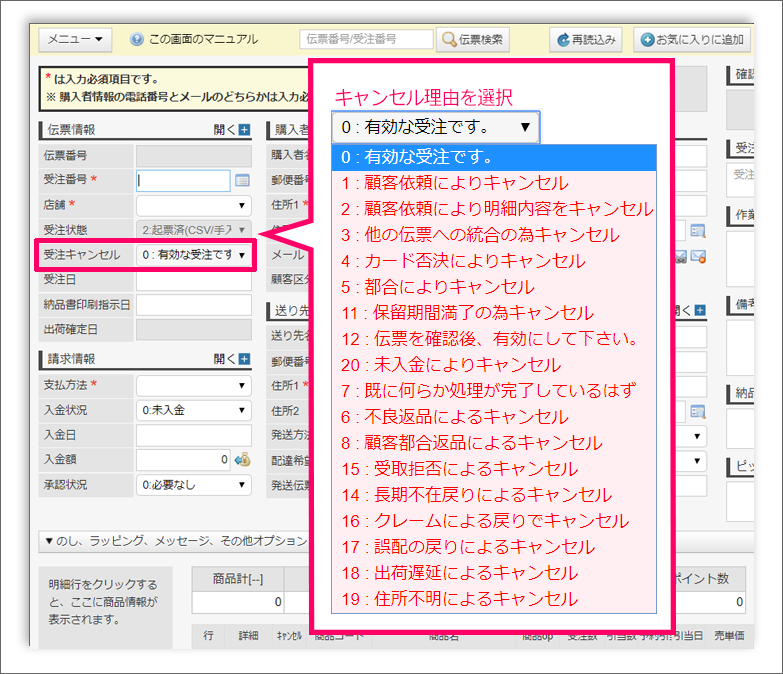
【本システム画面】
該当の受注伝票を開く
↓
- [受注キャンセル]のプルダウンからキャンセル理由を選択
- [更新保存]をクリック
※左図は伝票スタイル「スタンダード」の画像です。「トラディショナル(旧伝票画面)」の画像は下記の青枠内をご参照ください。
伝票スタイル「トラディショナル (旧伝票画面)」の場合
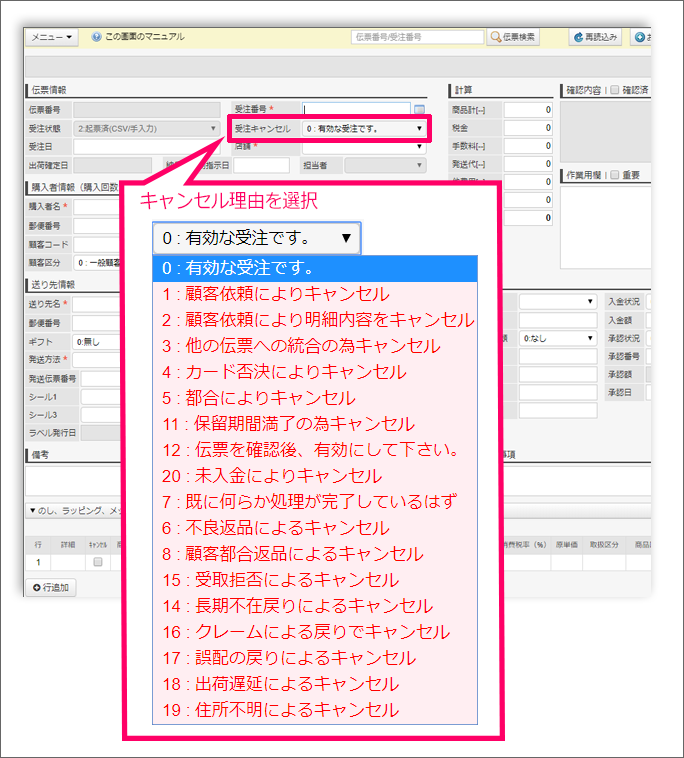
- [受注キャンセル]のプルダウンからキャンセル理由を選択
- [更新保存]をクリック
3.一部の商品のみキャンセル
一部の注文商品のみキャンセルする手順です。
キャンセルされた商品の情報は、納品書やメールには表示されません。
※[新規受付]ステータスの受注伝票は、一部商品のキャンセルはできません。
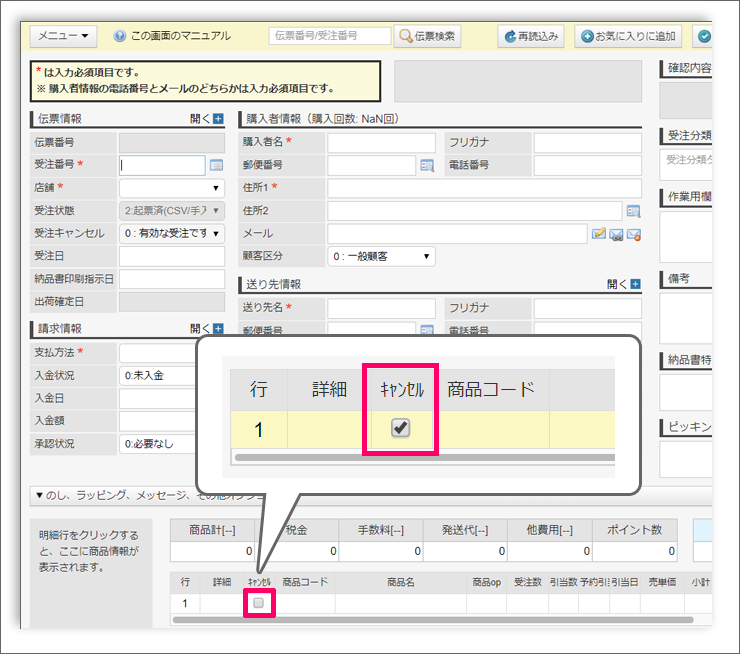
【本システム画面】
該当の受注伝票をひらく
↓
- キャンセルする商品の明細行にチェック
- [更新保存]をクリック
(旧伝票画面の場合[伝票更新]をクリック)※チェックをつけた明細行は消えませんが、商品はキャンセルされています。
4.複数の受注伝票を一括でキャンセル
複数の受注伝票を一括で更新する操作は、受注伝票一括更新アプリにて行います。
操作方法は下記よりアプリ用のマニュアルをご参照ください。